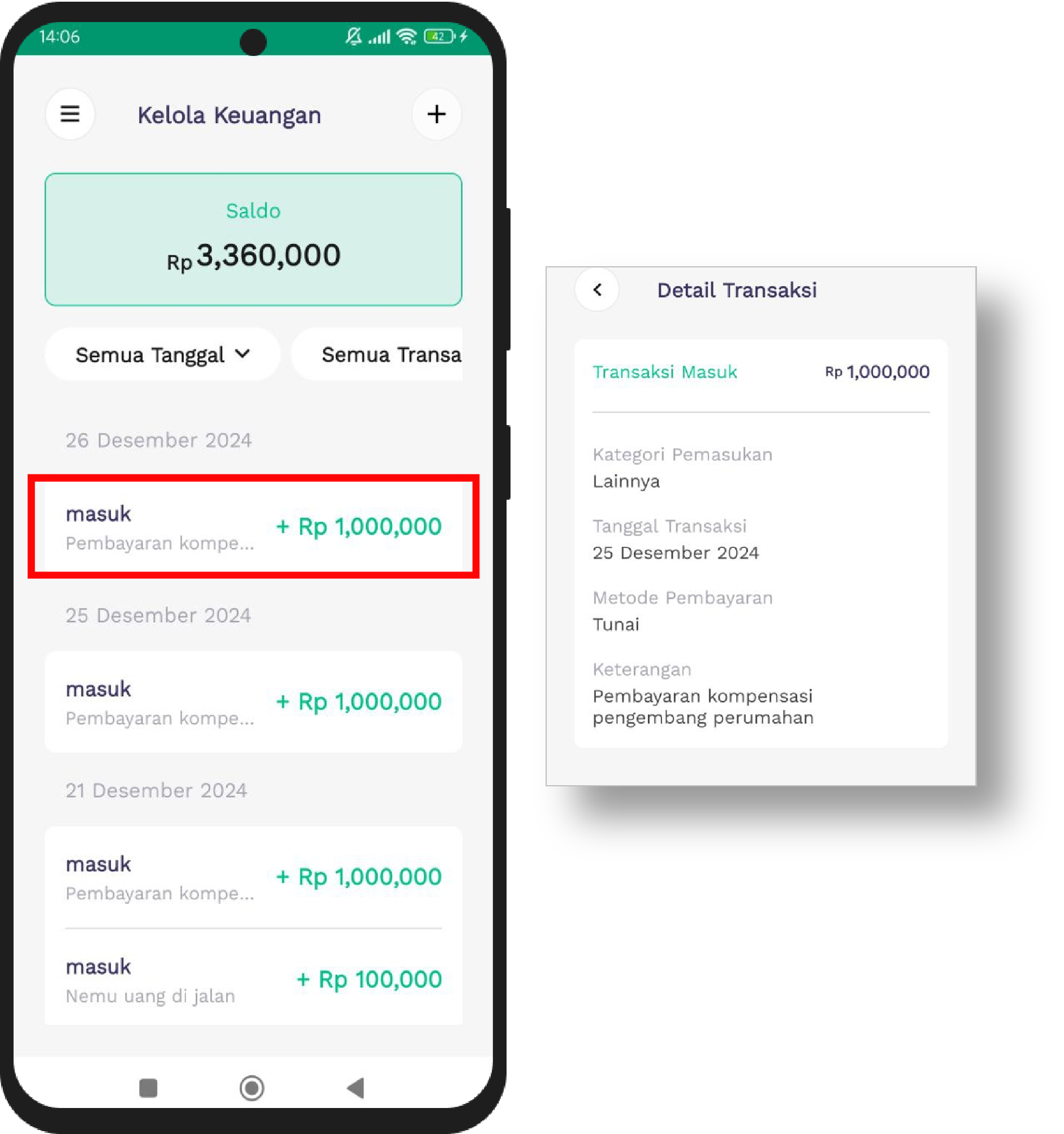Panduan Kelola Keuangan Kas Masuk dan Kas Keluar
Aplikasi eWarga dirancang untuk memudahkan pengelolaan keuangan warga. Berikut adalah panduan terperinci untuk mencatat kas masuk menggunakan fitur yang tersedia di aplikasi.
Langkah 1: Akses Menu Kelola Keuangan
- Buka aplikasi eWarga menggunakan akun pengurus RT
- Cari dan klik menu Kelola Keuangan pada daftar menu.
- Klik tombol Tambah (+) kemudian pilih fitur Kas Masuk atau Kas Keluar, Fitur ini digunakan untuk mencatat semua bentuk pemasukan dan pengeluaran kas RT.
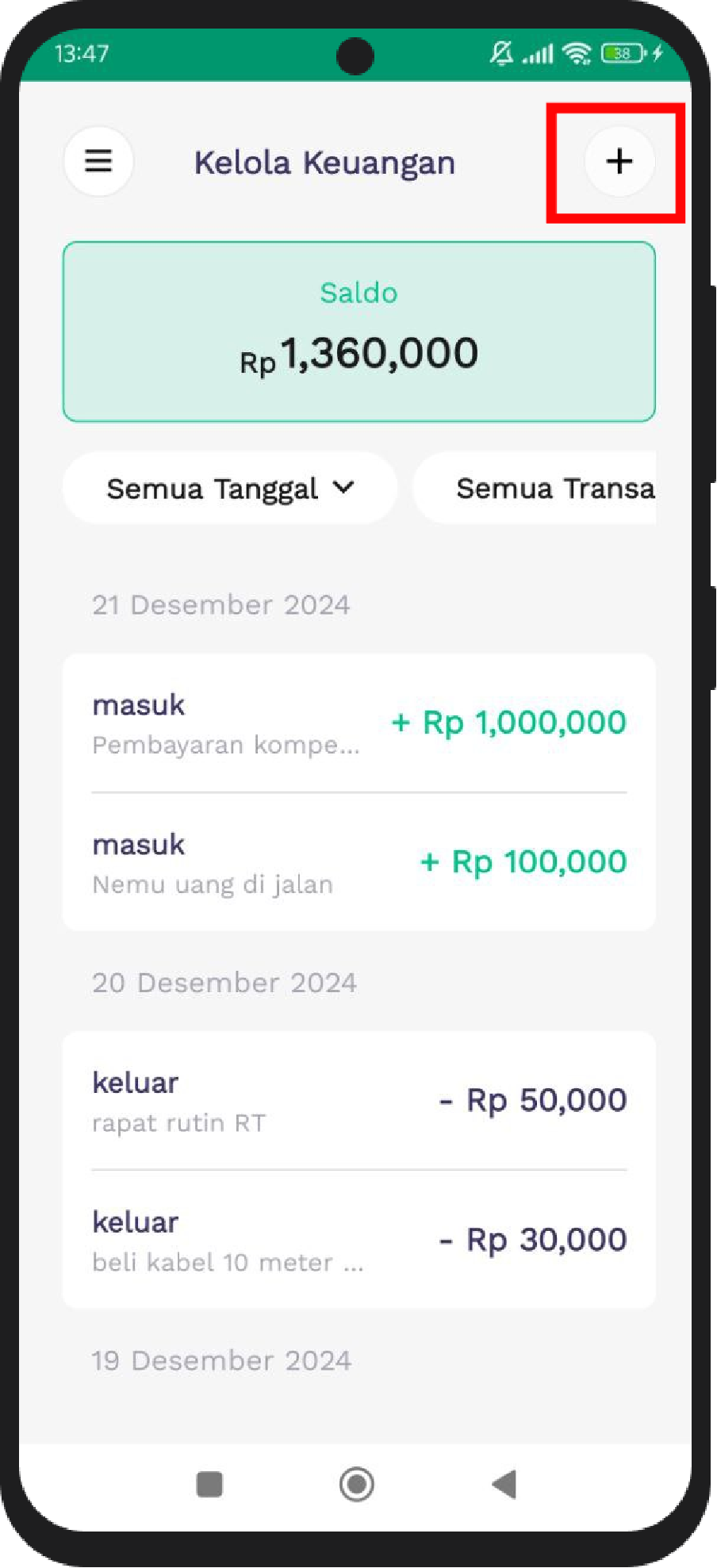
Langkah 2: Isi Formulir Kas Masuk atau Keluar
Isi data transaksi sesuai kebutuhan:
- Nominal: Masukkan jumlah uang dalam angka.
- Tanggal Transaksi: Pilih tanggal sesuai waktu transaksi.
- Kategori:
- Kas Masuk: Donasi atau Lainnya.
- Kas Keluar: Operasional, Kegiatan Warga, Perbaikan, atau Lainnya.
- Metode Pembayaran: Pilih Tunai atau Non Tunai.
- Keterangan: Tambahkan catatan jika perlu.
- Bukti (Opsional): Unggah foto atau dokumen bukti transaksi.
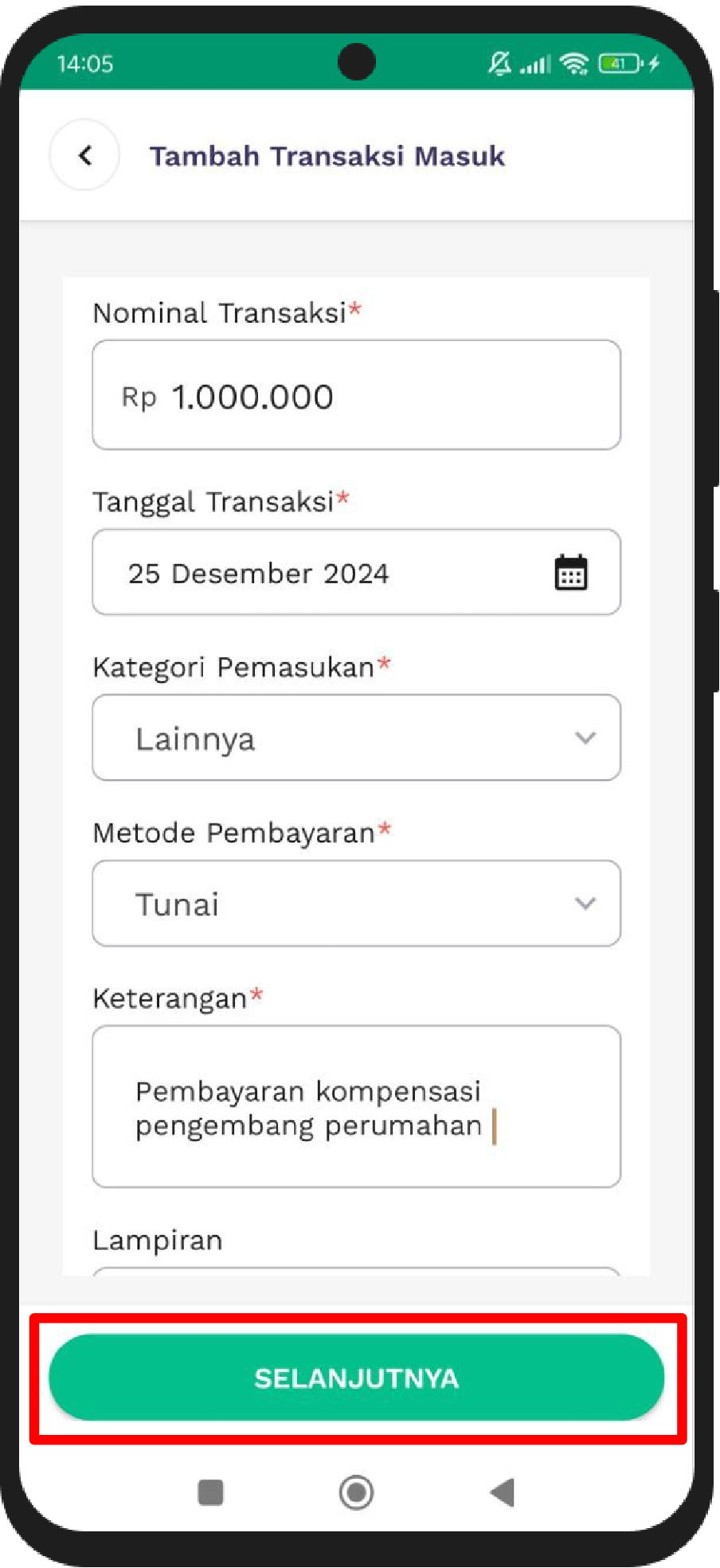
Langkah 3: Simpan Data
- Klik tombol Simpan di bagian bawah formulir.
- Kemudian muncul notifikasi “Kas masuk berhasil dicatat.” Data otomatis tampil di Laporan Keuangan sebagai bukti transaksi tercatat.